Paljud on sellise probleemiga silmitsi seisnud, kui nende lemmik mälupulk, mis on mitu korda abiks olnud, pole arvutiga ühendatuna loetav. Sellisel juhul ärge heitke meelt ja visake USB-mälupulk prügikasti. Proovige seda taastada, parandada.

Tegelikult saab igaüks selle ülesandega hakkama ja kulutate taastamisele umbes 10 minutit Tõsi, tasub reserveerida, et mehaaniliste kahjustustega mälupulk on suure tõenäosusega parandamatu.
Andmete taastamiseks USB-draivilt peame kõigepealt välja selgitama selle parameetrid, nimelt VID ja PID. Neid saab näha, kui avate "Start" - "Juhtpaneel" kaudu "Device Manager".
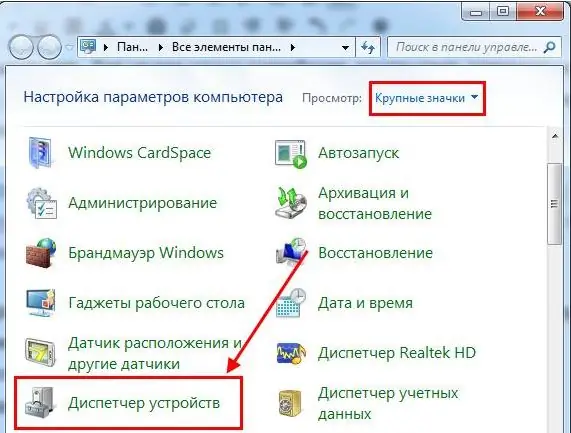
Leidke "USB-kontrollerid" ja avage see. Siit peate leidma "USB-massmäluseadme", mis on meie USB-mäluseade.
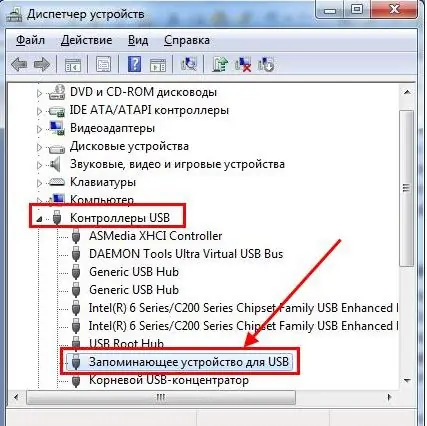
Klõpsake seda hiirenupuga, valige "Information", minge "Equipment ID" juurde ja kopeerige (kirjutage lehele) VID ja PID.
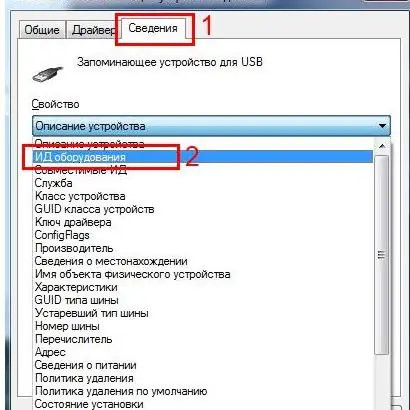
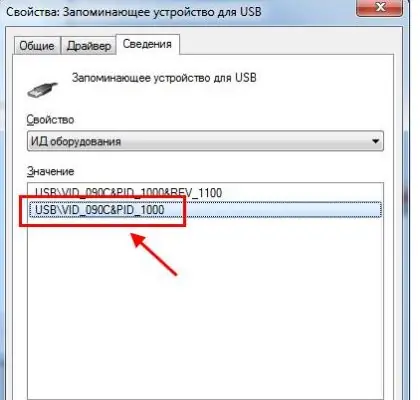
Nüüd on draivi parameetrid meile teada, jääb alles leida mälupulga taastamiseks utiliit, kasutades tasuta saiti
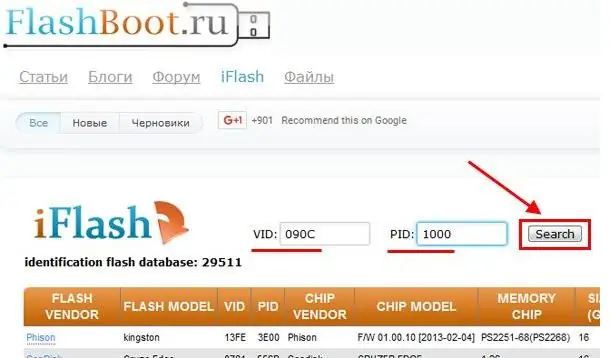
Sisestage otsingumootorisse välkmäluseadme VID ja PID parameetrid ja klõpsake nuppu "Otsi". Pärast otsingu lõppu ilmub tabel. Parempoolses veerus "Utils" on programm, mis tuleb teie konkreetse mälupulga mudeli taastamiseks alla laadida.
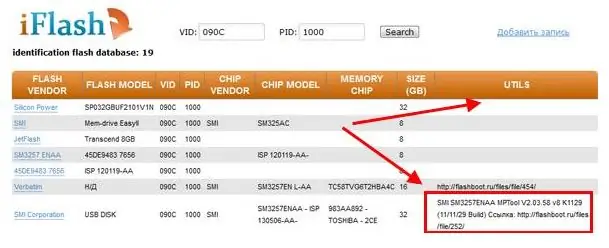
Valige vajalik programm vastavalt välkmäluseadme tootjale ja varem leitud parameetritele.
Juhul, kui te ei tea tootjat, peate minema jaotisse "Start" - "Minu arvuti" - leidke oma USB-mälupulk ja leidke tootja riistvara vahekaardil olevatest omadustest.
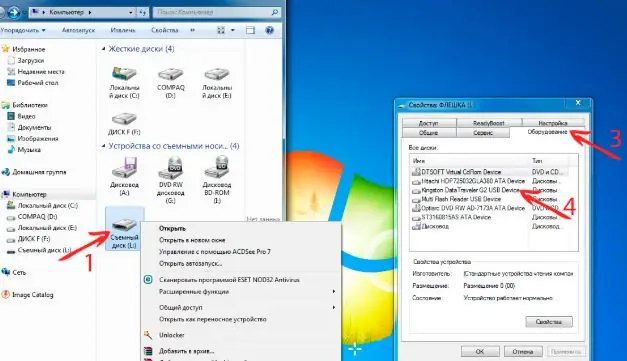
Nüüd teate, kuidas saate oma USB-draivi taaselustada.






